Ha meg akarja változtatni az iPhone firmware-jét, az iPhone-t vagy a SIM-kártya feloldását, a DFU-üzemmód szükséges lehet az Ön számára.
Tudja azonban, hogy mi a DFU mód?
Mit tesz a DFU mód?
Hogyan léphetünk be a DFU módba vagy megszabadulhatunk róla?
Itt bemutatjuk a iPhone DFU mód részletesen.

- 1 rész. Mi az iPhone DFU mód?
- 2 rész. Mit jelent a DFU mód?
- 3 rész. A DFU mód ugyanaz, mint a helyreállítási mód?
- 4 rész. Hogyan lehet belépni DFU módba az iPhone-on?
- 5 rész. Hogyan lehet kijutni az iPhone DFU módból?
1 rész. Mi az iPhone DFU mód?
A DFU mód, az Eszköz Firmware frissítési mód rövidítése, az iPhone állapot, ahol alacsony szintű változtatásokat végezhet az operációs rendszerben, de nem kell iPhone operációs rendszert vagy betöltőbetöltőt betöltenie.
Ha az iPhone DFU módban van, akkor az iPhone bekapcsolt állapotban van, és az iPhone készüléket beillesztheti, ahol kapcsolódhat az iTunes-hoz.
2 rész. Mit jelent a DFU mód?
Mit tehet Önnek a DFU mód?
Általánosságban elmondható, hogy a fejlett felhasználók számára készült. Amikor az iPhone belép a DFU módba, akkor:
Frissítse vagy frissítse az iOS verziót iPhone-on.
Telepítsen testreszabott firmware-t a jailbreak iPhone-ra.
A zárolt SIM-hordozó feloldása.
Rögzít iPhone, amely elakad a rendszerindító hurokba.
Távolítsa el az iOS lejárt béta verzióját.
3 rész. A DFU mód ugyanaz, mint a helyreállítási mód?
Valójában nem.
A helyreállítási mód az iTunes-ot alkalmazza az iPhone gyári beállításainak visszaállítására a legújabb iOS és firmware segítségével.
Az iPhone DFU módban van, az iPhone képernyője fekete, míg a helyreállítási mód megjelenik, az iPhone megjeleníti az iTunes logót és az USB kábel ikonját.
A nyilvánvaló különbség az, hogy a DFU mód megkerüli az indító betöltőt az iOS leértékeléséhez, míg a helyreállítási mód az iBoot-ot visszaállítja vagy frissíti.
Nem számít, hogy melyik az Ön Az iPhone megáll a helyreállítási módban vagy DFU módban, meg kell javítani, hogy az iPhone normális legyen.
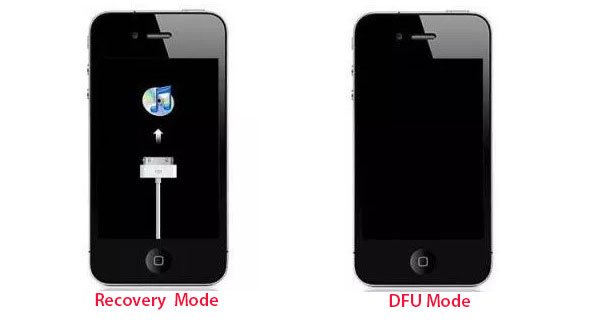
4 rész. Hogyan lehet belépni DFU módba az iPhone-on?
1 szakasz: Hogyan léphet be DFU módba az iPhone 6s + / 6s / SE és korábban
Teljesen ugyanaz, mint az iPhone biztonságos módjának kikapcsolása vagy erőszakkal indítsa újra az iPhone-t, de még mindig szüksége van egy USB-kábelre.
1 lépés. Csatlakoztassa az eszközt a számítógéphez az USB-kábel segítségével.
2 lépés. Tartsa lenyomva mind a Home gombot, mind a Lock gombot kb.
3 lépés. Engedje el a zár gombot, miközben folyamatosan tartja a Home gombot.
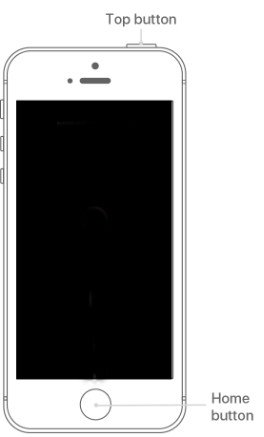
2 szekció: Az iPhone 7 + / 7 DFU módba helyezése
1 lépés. Csatlakoztassa az eszközt a számítógéphez az USB-kábel segítségével.
2 lépés. Tartsa lenyomva az oldalsó gombot és a hangerőszabályzó gombot kb.
3 lépés. Engedje el az oldalsó gombot, miközben folyamatosan tartja a hangerőszabályzó gombot.
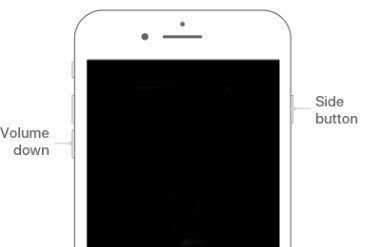
3. szakasz: iPhone 8 és újabb készülékek DFU módba állítása
1 lépés. Csatlakoztassa az eszközt a számítógéphez az USB-kábel segítségével.
2 lépés. Gyorsan nyomja meg a Hangerő növelése gombot, majd gyorsan nyomja meg a Hangerő le gombot
3 lépés. Tartsa lenyomva az oldalsó gombot addig, amíg a képernyő nem feketére esik, majd tartsa lenyomva mind az oldalsó gombot, mind a hangerőszabályzó gombot az 5 másodpercig.
4 lépés. Engedje el az oldalsó gombot, miközben továbbra is tartja a hangerőszabályzó gombot.

1. Ha megjelenik az Apple logó, a Lock / Side gombot lenyomva tartották.
2. Ha semmi nem jelenik meg a képernyőn, az iPhone DFU módban van.
3. Ha nyitva van, az iTunes figyelmezteti Önt, hogy a készüléket helyreállítási módban észlelték.
4. Ha a készülék olyan képernyőt jelenít meg, amely arra kéri, hogy csatlakoztassa az eszközt az iTunes-hoz, próbálkozzon újra az alábbi lépésekkel.
5 rész. Hogyan lehet kijutni az iPhone DFU módból?
Bár a DFU mód segít sok dolgot tenni, abnormális állapot. Ahhoz, hogy az iPhone normális legyen, ki kell lépnie a DFU módból.
Csak ki kell kapcsolnia az iPhone-ot.
Bizonyára, ha az iPhone elakad a DFU módban, és nem tud kilépni az iPhone újraindítása kézzel, az iOS System Recovery segítségével egyszerűen segítsen.
Az iPhone automatikus javítása DFU módban, helyreállítási módban, Apple logóban, újraindítási logóban, lefagyott stb. Sőt, hatékonyan működik az iOS 16/15/14 rendszeren futó iPhone 13/12/11/26/18/17/X, iPad stb.
1 lépés. Csatlakoztassa iPhone készülékét a számítógéphez
Töltse le az iOS rendszer-helyreállítást, telepítse és futtassa azt a számítógépén.
Ezután kattintson a "További eszközök" elemre, amely a bal oldali lista negyedik ikonja, majd kattintson az "iOS rendszer-helyreállítás" gombra, amely az előnézeti ablak iPhone javítóeszközeiben található.
Csatlakoztassa iPhone készülékét a számítógéphez az USB-kábel segítségével. Ezután a folytatáshoz ki kell választania iPhone állapotát "DFU mód" és "Start" állapotban.

2 lépés. Menj ki a DFU módból
A csatlakozás után az "iPhone" adatainak megerősítéséhez kattintson a "Megerősítés" gombra. Ellenőrizze az eszközkategóriát és -típust, majd válassza ki a készülék típusát, és válassza ki a frissíteni kívánt iOS verziót. Ezután kattintson a "Javítás" gombra, hogy elindítsa iPhone-ját DFU módból.

Következtetés
Ez az oldal az iPhone DFU mód átfogó bemutatására összpontosít, beleértve a definíciót, a funkciókat és a használatot. A DFU mód eszköz, de probléma. Hatékonyan használhatja az eszközt bizonyos iPhone-problémák megoldására, például amikor eléri iPhone-ját Az iPhone képernyője törött, és nem lehet feloldani. Ezenkívül ne lépjen ki belőle, amikor befejezi a feladatát.





